
Heb je je ooit afgevraagd welke andere DJI-foto-instellingen je hebt naast de standaard Single Shot? Veel piloten, vooral nieuwelingen, zijn niet bekend met alle beschikbare instellingen. Alle DJI-dronemodellen ondersteunen Single, Multiple, AEB en Timed shot. Nieuwere modellen zoals Mavic Pro en Spark hebben echter Pano en HDR Shot toegevoegd. In dit artikel wordt uitgelegd hoe u toegang krijgt tot de zes DJI-drone-fotomodi:Single, Multiple, AEB, HDR, Timed Shot en Pano.
Om naar de fotomodi in DJI GO 4 te gaan, tik je op de knop Camera-instelling> Foto om toegang te krijgen tot alle fotomodi.
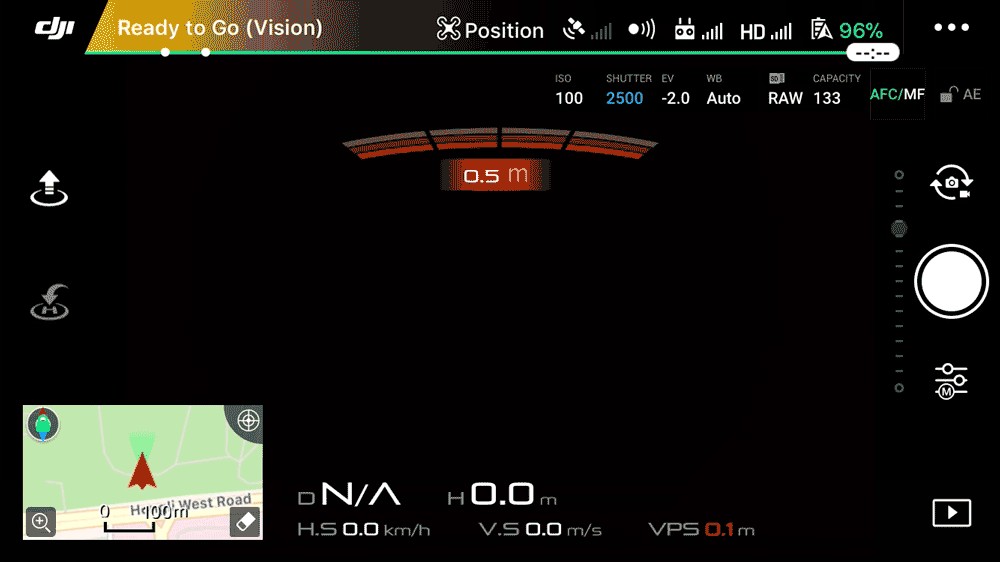
Enkel schot
Single-shot als standaardinstelling is de meest gebruikelijke manier om foto's te maken. Als u in deze modus op de opname-/opnameknop tikt, maakt u een enkele foto.

Meerdere/burst-opnames
Met een enkele tik op de ontspanknop kunt u in de Multiple/Burst-modus snel meerdere foto's maken. Het kan worden ingesteld om drie, vijf of zeven opnamen te maken, waardoor de kans op het maken van de gewenste foto wordt gemaximaliseerd, vooral wanneer u bewegende objecten probeert vast te leggen.

AEB (Auto Exposure Bracketing)
De AEB-modus maakt meerdere foto's van dezelfde scène met verschillende belichtingswaarden. U kunt het instellen om twee of vijf opnamen te maken om beelden met een hoog dynamisch bereik te krijgen. Deze modus is erg handig wanneer je niet zeker bent van de juiste belichting in lastige lichtsituaties of wanneer je een HDR-foto wilt maken. In deze modus moet u de foto's combineren met fotobewerkingssoftware. We hebben zelfs een snelle en gemakkelijke tutorial gemaakt om je te laten zien hoe:
1. Cmd/Ctrl-klik op de afbeeldingen in Lightroom Classic CC om ze te selecteren.
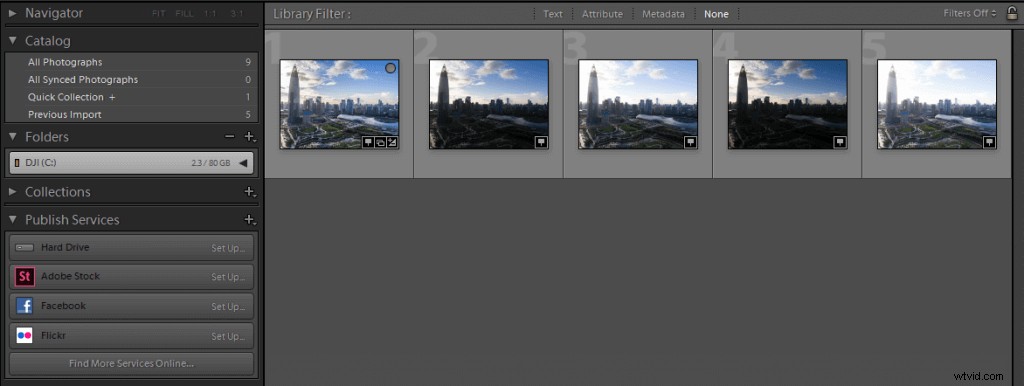
2. Selecteer Foto> Foto samenvoegen> HDR of druk op Ctrl+H.
3. Bekijk een voorbeeld van de effecten van de instellingen in het dialoogvenster HDR Merge Preview. U kunt Auto Tone selecteren voor een samengevoegde afbeelding met gelijkmatige tonen of u kunt Auto Align selecteren als de beelden tussen de brackets van opname tot opname een kleine beweging hebben. Probeer verschillende hoeveelheden deghosting om elke beweging tussen frames te corrigeren.

4. Klik op Samenvoegen om de HDR-afbeelding te maken.

HDR (hoog dynamisch bereik)
Net als in de AEB-modus, maakt de HDR-modus verschillende foto's tussen haakjes om meer details van de compositie-elementen vast te leggen. Maar in tegenstelling tot de AEB-modus, haalt het automatisch de beste delen van elk frame en voegt ze samen om het uiteindelijke, zeer dynamische beeld te produceren. Het is dus een goede optie als u foto's niet handmatig wilt samenvoegen.
Getimede opname
Tik op de ontspanknop om automatisch foto's te maken met de ingestelde intervallen. Beëindig de reeks door nogmaals op te tikken. U kunt intervallen van 2, 3, 5, 7, 10, 15, 20, 30 en 60 seconden selecteren. Het minimale Timed Shot-interval is echter 2s voor JPEG-afbeeldingen en 5s voor RAW-afbeeldingen. Je kunt de foto-indelingen in DJI GO 4 wijzigen onder Camera-instellingen. Timed Shot is een effectieve manier om time-lapse video's te maken. Je kunt ons time-lapse-artikel bekijken om te leren hoe je er zelf een kunt maken.

Pano
 Pano-modus stelt u in staat groothoekbeelden vast te leggen.
Pano-modus stelt u in staat groothoekbeelden vast te leggen.
Panomodus gebruiken
Hebben deze DJI-foto-instellingen je meer ideeën voor fotoshoots gegeven? Experimenteer ermee en deel je foto's gerust met ons op onze Official Owners Facebook-groep en SkyPixel.
Misschien ook leuk:
Time-Lapse-fotografie - Verander foto's in hypersnelle video
De Pano-modus van Spark gebruiken
JPEG vs. RAW – Wat is het verschil?
Spark Sphere Mode Review
Voor meer informatie van DJI Support:
DJI Facebook-ondersteuning
DJI Twitter-ondersteuning
